Final Fantasy XV: Windows Edition
Final Fantasy XV: Windows Edition is a special edition of the role-playing action game set in the futuristic universe of Final Fantasy for personal computers. You... Read more
Realistic colors
-
www.nexusmods.comDownloadArchive password: vgtimes
All-Natural Enhancements (Reshade).
Color change preset that enhances visuals without going overboard.
Effects:
1. Sharpening that eliminates blur compared to TAA.
2. Adjusted the colors a bit, mainly to shift them slightly from red to blue for a more natural look.
3. Increased saturation a bit so everything looks less gray.
4. Added haze to very distant areas, which I think makes them look a little better.
5. Slight increase in flowering.
Installation:
1. Install the latest version of Reshade. If that doesn't help, try Reshade 4.7. This is the version on which it was created and tested.
2. When prompted to install shaders, uncheck all the boxes, just don't install them.
3. Unzip the downloaded folder. Move all content to the main FINAL FANTASY XV folder, overwriting everything you are asked to do.
4.
All-Natural Enhancements (Reshade).
Предустановка изменения цвета, которая улучшает визуальные эффекты, не выходя за рамки.
Эффекты:
1. Повышение резкости, устраняющее размытость по сравнению с TAA.
2. Немного скорректированы цвета, в основном, чтобы немного сместить от красного к синему для более естественного вида.
3. Немного увеличена насыщенность, поэтому все становится менее серым.
4. Добавлена дымка в очень отдаленные места, что, как мне кажется, делает их немного лучше.
5. Небольшое усиление цветения.
Установка:
1. Установите последнюю версию Reshade. Если это не поможет, попробуйте Reshade 4.7. Это версия, на которой он был создан и протестирован.
2. Когда появится запрос на установку шейдеров, снимите все флажки, просто не устанавливайте их.
3. Разархивируйте загруженную папку. Переместите все содержимое в основную папку FINAL FANTASY XV, перезаписав все, что вас попросят.
4. Откройте изменение цвета в игре, нажмите «Домой» на клавиатуре, затем просмотрите руководство и установите для предустановки значение «Полностью естественные улучшения».
Useful links:


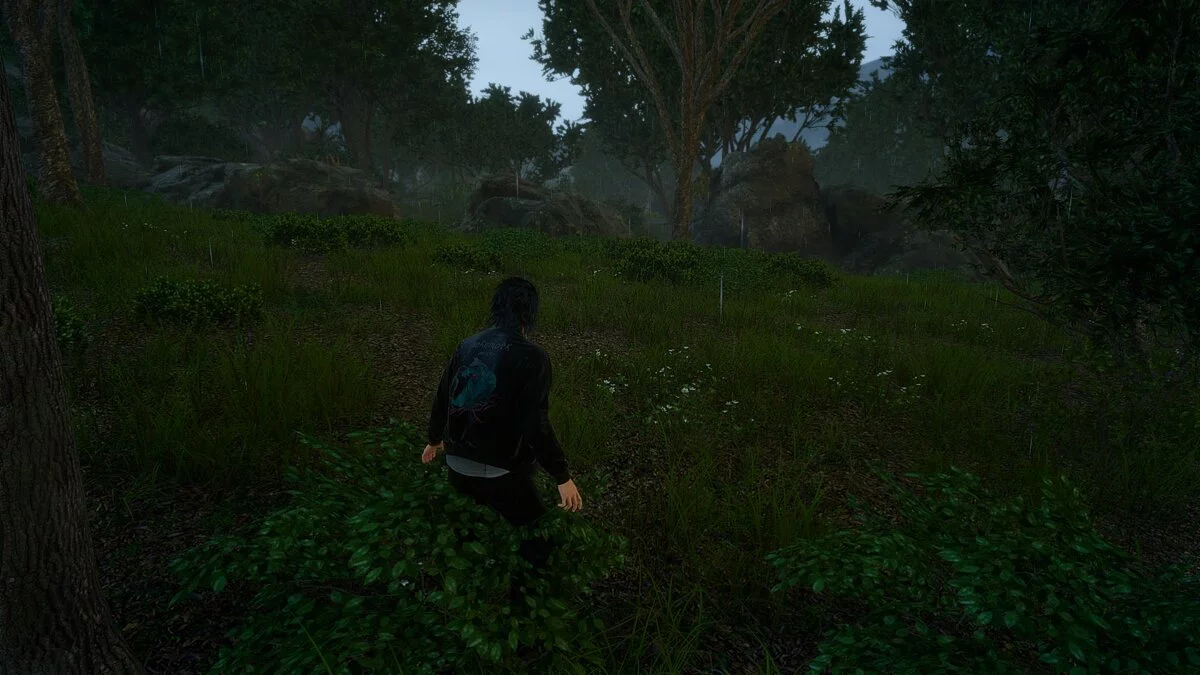




![Final Fantasy XV: Windows Edition — Trainer (+11) from 03/10/2020 [WeMod]](https://files.vgtimes.com/download/posts/2020-03/thumbs/1583949839_2020-03-11_210046.webp)

